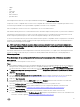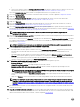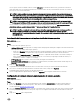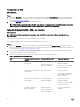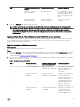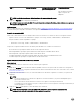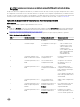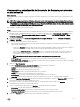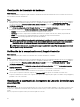Users Guide
• oddjob
• sgpio
• certmonger
• pam_krb5
• krb5-workstation
• perl-DBD-SQLite
Para la implementación de ESXi, use la ISO personalizada de Dell disponible en Dell.com/support/home.
Proporcione el recurso compartido de la ISO en un recurso compartido NFS. DLCI usa este recurso compartido para extraer la ISO y
crear una ISO personalizada. Las ISO personalizadas se guardan en el mismo recurso compartido.
Dell recomienda que el sistema con el recurso compartido NFS no esté conectado a Internet.
DLCI elimina todas las particiones en el sistema de destino antes de instalar cualquier sistema operativo no perteneciente a Windows.
La imagen previa al sistema operativo se monta como medio virtual en la red y los controladores para el sistema operativo host de
destino se aplican a partir del repositorio de la consola de Conguration Manager o de Lifecycle Controller.
Si selecciona controladores de Lifecycle Controller, la lista de sistemas operativos compatibles se basa en el paquete de controladores
actual que se ha actualizado en iDRAC. También puede descargar una imagen ISO a la tarjeta vFlash SD en el sistema de destino e
iniciar el sistema en la imagen ISO descargada.
NOTA: Las funciones vFlash solo se pueden utilizar en servidores de bastidor y torre con la versión de rmware 1.3 o
posterior de Dell Remote Access Controller, o bien en servidores blade con la versión 2.2 o posterior de Integrated Dell
Remote Access Controller.
Para obtener más información sobre la implementación remota de sistemas operativos y el copiado e inicio de la imagen del sistema
operativo en vFlash, consulte Dell Lifecycle Controller User Guide (Guía del usuario de Dell Lifecycle Controller) disponible en
Dell.com/support/home.
Flujo de trabajo de la conguración de hardware y la implementación del sistema operativo
Sobre esta tarea
Para implementar el sistema operativo en una colección:
Pasos
1. En Conguration Manager Versión 1610, Conguration Manager 2012 SP2, Conguration Manager 2012 R2 SP1, Conguration
Manager 2012 R2, Conguration Manager 2012 SP1 o Conguration Manager 2012, en Colecciones de dispositivos, haga clic
con el botón derecho en cualquier colección de Dell y seleccione Dell Lifecycle Controller → Iniciar Utilidad de conguración.
2. En Utilidad de conguración de Lifecycle Controller, seleccione Conguración de hardware e implementación de sistemas
operativos.
3. Haga clic en Next (Siguiente).
4. Seleccione Actualizar el rmware desde un repositorio de Dell si desea actualizar el rmware de la colección. Para obtener
más información, consulte el apartado Actualización del rmware durante la implementación del sistema operativo.
5. Haga clic en Next (Siguiente).
6. En Conguración de BIOS, seleccione BIOS o UEFI y haga clic en Examinar para seleccionar la ruta de acceso donde está
guardado el perl de BIOS o UEFI. Haga clic en Next (Siguiente).
Seleccione Continuar ante error para continuar con la implementación incluso si se produce un error.
7. Seleccione Congurar hardware si quiere realizar modicaciones en la conguración de hardware. Para obtener más
información, consulte el apartado
Conguración de hardware durante la implementación del sistema operativo.
8. Haga clic en Next (Siguiente).
9. Seleccione Congurar HBA FC si desea aplicar un perl HBA FC y atributos de inicio SAN FC a una colección.
a. Seleccione la casilla de vericación Perl del adaptador FC para aplicar un perl HBA FC a una colección. Para obtener más
información, consulte el apartado Aplicación de un perl de HBA FC a una colección.
41